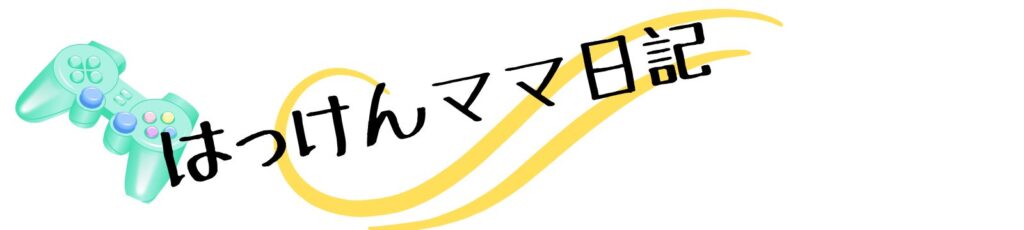8番出口の続編の8番のりば。Steam(PC)でのキー操作方法やコントローラーと接続する方法も説明します。
また、8番出口との違いと口コミも紹介していきます。
- 8番のりばの操作方法
- 8番のりばのコントローラーの接続方法
- 8番出口との違い
- 口コミ
これらについて解説していきます。
8番のりばの操作方法(Steam)

8番のりばの操作方法を表でまとめてみました。
| 移動 | WASDキー |
| 走る | Shift+WASD(移動)キー・左クリック長押し+WASD(移動)キー |
| 椅子に座る・扉を開ける | 左クリック |
| 設定メニュー表示 | Escキー |
椅子に近づく、扉に近づいた状態で左クリックすると椅子に座れたり扉を開けたりできます。
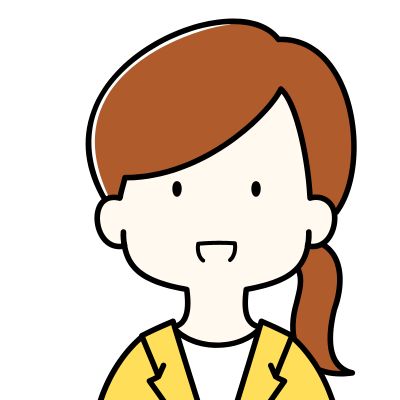 筆者
筆者慣れるまで少し戸惑うかもしれませんが、プレイしているうちに慣れていくでしょう
キーの操作は8番出口とほぼ同じです。


8番のりばの接続方法(コントローラーがある場合)
PS4、PS5などコントローラーでSteamに対応しているものなら操作することができます。
無線の場合
無線なら、PCにBluetooth機能がついているか確認します。
- パソコンのスタート画面から設定をクリック
- デバイスをクリック
- Bluetoothが入っていればできるので、オンにする
- コントローラーのシェアボタンとPSボタンを同時に押す
- コントローラーのランプが点灯したら接続終了
PC側の操作
- 「Steam:設定」をクリック
- コントローラーをクリック
- プレイステーションコントローラーサポートを有効にする
これで設定完了です!
有線の場合
パソコンにケーブルで繋ぐだけです。
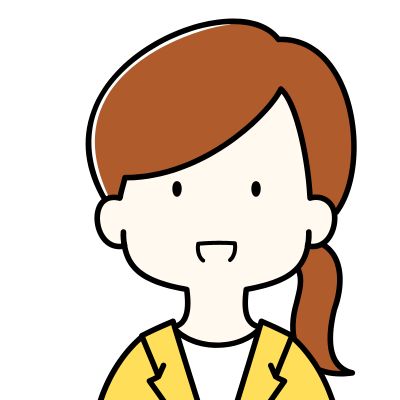
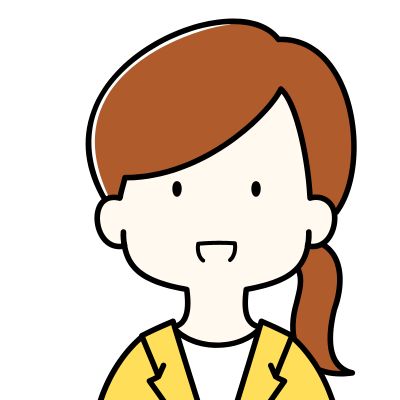
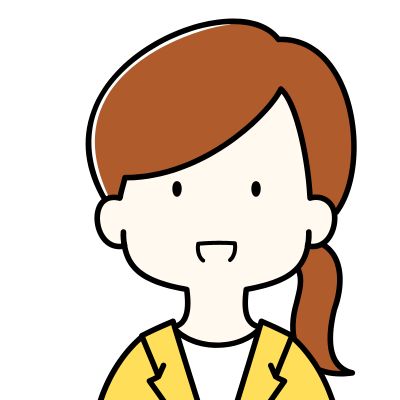
充電を気にしなくて済むのでBluetooth機能がなかったり、わからない人は有線がおすすめです
「8番のりば」は「8番出口」とどこが違う?
8番のりばと8番出口の違いを比較してみます。
| 舞台 | ルール | |
| 8番出口 | 地下通路 | 異変があれば戻る・なければ進む |
| 8番のりば | 電車の中 | 異変があったら対処して進む |
8番出口は間違い探しの要素が強いゲームになっているのに対し、8番のりばは異変を見つけた時にどう対処して切り抜けるかを考えるゲームになっています。
また、ゲームオーバーとなる異変もあり、ホラー的な要素が出てきます。
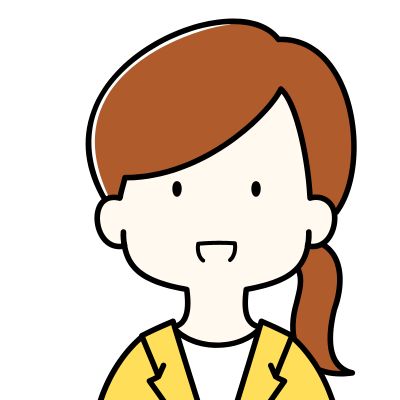
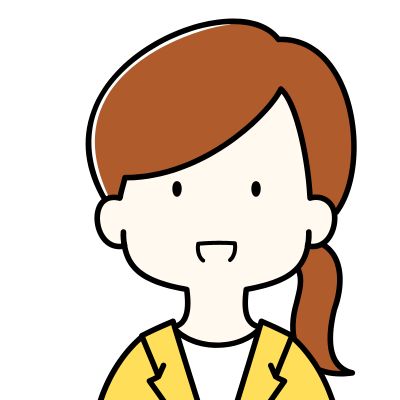
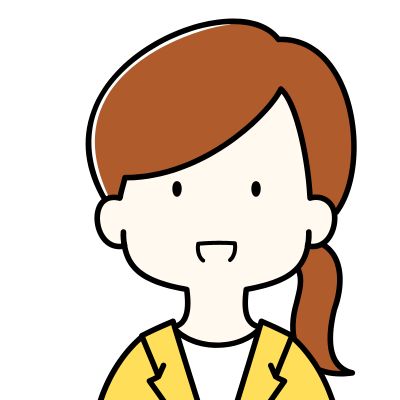
8番出口よりもホラー要素が強く感じます
8番のりばのルールについても解説しているのでぜひ参考にどうぞ!


8番のりばの口コミ
Steam公式がらの口コミを集めてみました。
8番出口の作者さんの二作目という事で、敢えてPV等も殆ど観ずに購入。
最初、8番出口みたいなスタンスだと思っていたけれど、ちょっと違うようで最初は戸惑いましたが、だんだんとわかってくると、これもこれで結構楽しめました。8番出口みたいな異変探しよりかは、ホラーテイストが幾分マシマシです。本当にちょっと怖かったシーンがちらほらあったので、久々にひやひやしました。
引用元:Steam
8番出口より怖さマシマシで面白かったです
引用元:Steam
前作は何をすれば良いのか明確に書かれていてプレイヤーは発見出来るかどうかに注力すれば良かったけど今回は何をすれば良いのか分からずプレイヤーの注意力よりも読解力を求められる感じですね。
引用元:Steam
8番出口よりもホラーが強いのは本当のようです。
ホラーが本当に苦手で8番出口でも怖いと感じた人は検討した方がいいかも?
8番出口は異変が出たら引き返す、と明確にわかったけど8番のりばは異変の対処しながら進んでいくので、最初はどうしていいのか戸惑うことがあるかもしれませんね。
8番出口に怖いシーンはある?ホラーが苦手でも遊べる理由を解説の記事も併せてどうぞ!


【8番のりば】操作方法はSteam版ならどうする?まとめ
8番のりばのSteam版での操作方法を解説してきました。
8番出口と同じでWASDキーを使っていきます。
また、コントローラーとPCの接続もBluetooth機能がついていれば無線で接続ができます。
Bluetooth機能がついていなければ有線でできるので、ぜひ、お試しくださいね!